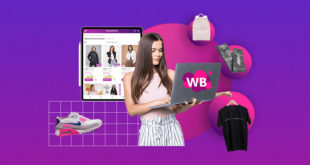WhatsApp – одно из самых популярных мессенджеров в мире, и многие из нас пользуются им для обмена фотографиями и видео. Однако иногда может случиться неприятность – удаление важных фото. Счастливо, есть несколько способов как восстановить удаленные фотографии в WhatsApp. Мы расскажем тебе о них.

Первым способом является восстановление удаленных фото из самого мессенджера. В самом WhatsApp есть функция, которая сохраняет копии всех полученных и отправленных медиафайлов на твоем устройстве, и их можно восстановить. Для этого нужно открыть диалог, в котором были удалены фото, и прокрутить его вверх до самого начала. В этом случае увидеть вы не только все удаленные фотографии, но и другие медиафайлы, отправленные в диалоге.
Вторым способом является использование файлового менеджера. Он позволяет просматривать папки на вашем устройстве и восстанавливать удаленные фотографии. Для этого нужно открыть файловый менеджер и найти папку WhatsApp/Media/. В этой папке находится папка WhatsApp Images, в которой хранятся все полученные и отправленные фото и видео. Здесь можно найти удаленные фотографии и скопировать их обратно в папку Pictures/WhatsApp. Этот способ может быть полезен, если вы случайно удалили фото из WhatsApp и они не появились в самом мессенджере.
Оглавление
Восстановление удаленных фото в WhatsApp: 6 простых шагов

Шаг 1: Резервное копирование чата
Перед началом процедуры восстановления удаленных фото, рекомендуется сделать резервное копирование чата в WhatsApp. Для этого зайдите в настройки приложения и найдите раздел «Чаты». Там вы найдете опцию «Резервное копирование», которую необходимо активировать.
Шаг 2: Удаление и переустановка WhatsApp
Для восстановления удаленных фото вам потребуется удалить приложение WhatsApp с вашего устройства и переустановить его снова. Удаление приложения можно выполнить в настройках вашего устройства, а восстановить его можно через App Store (для iOS) или Google Play Store (для Android).
Шаг 3: Подтверждение номера телефона
После переустановки WhatsApp вам нужно будет подтвердить свой номер телефона, так как приложение не сохраняет данные о вас. Введите ваш номер телефона и следуйте инструкциям на экране для подтверждения.
Шаг 4: Восстановление чата
После подтверждения номера телефона WhatsApp предложит вам восстановить чаты из резервной копии. Выберите опцию «Восстановить чаты» и дождитесь завершения процесса. Это может занять некоторое время, особенно если у вас много сообщений и медиафайлов.
Шаг 5: Поиск удаленных фото
Теперь, когда ваш чат восстановлен, вы можете начать поиск удаленных фото. Для этого прокрутите чаты назад в поиске нужных изображений. Если вы не можете найти удаленные фото в этом чате, попробуйте сделать то же самое с другими чатами.
Шаг 6: Сохранение восстановленных фото
Когда вы нашли удаленные фото, которые хотите сохранить, просто нажмите на фото, чтобы открыть его на полный экран. Затем нажмите на символ масштабирования в правом верхнем углу экрана, чтобы открыть дополнительные опции. В меню выберите опцию «Сохранить», чтобы сохранить фото в галерее вашего устройства.
Следуя этим 6 простым шагам, вы сможете восстановить удаленные фото в WhatsApp и сохранить их для будущего использования. Не забудьте делать резервное копирование чата, чтобы избежать потери данных в будущем.
Резервное копирование данных в WhatsApp

Автоматическое резервное копирование
WhatsApp предлагает встроенную функцию автоматического резервного копирования, которая регулярно сохраняет ваши данные на облачном хранилище Google Drive или iCloud. Это облегчает процесс восстановления данных, когда вы устанавливаете WhatsApp на новое устройство или после переустановки приложения.
Чтобы настроить автоматическое резервное копирование в WhatsApp:
- Откройте WhatsApp на своем устройстве.
- Перейдите в «Настройки» и выберите «Чаты».
- Нажмите на «Резервное копирование чатов».
- Выберите «Автоматическое резервное копирование» и укажите интервал времени между резервными копиями.
- Выберите облачное хранилище, на котором хотите сохранить резервные копии данных (Google Drive или iCloud).
- Нажмите на «Сохранить».
Ручное резервное копирование
В WhatsApp также есть возможность создавать резервные копии вручную. Это полезно для защиты ваших данных перед важными обновлениями приложения или перед сбросом настроек вашего устройства.
Чтобы создать ручную резервную копию в WhatsApp:
- Откройте WhatsApp на своем устройстве.
- Перейдите в «Настройки» и выберите «Чаты».
- Нажмите на «Резервное копирование чатов».
- Нажмите на «Создать резервную копию».
После создания резервной копии вы также можете выбрать опцию «Сохранить в облаке», чтобы переместить его на Google Drive или iCloud.
Помните, что резервное копирование данных в WhatsApp требует облачного хранилища Google Drive (для Android) или iCloud (для iOS). Убедитесь, что у вас есть свободное место на хранилище и активная учетная запись.
Создание и регулярное обновление резервных копий в WhatsApp является необходимым шагом для сохранения ваших данных. Помните, что без резервных копий восстановление удаленных фотографий и сообщений может быть затруднительным или невозможным.
Проверка в облаке и всех устройствах

WhatsApp предлагает удобный способ сохранять резервные копии чатов и медиафайлов в облаке и на всех подключенных устройствах. Проверка наличия удаленных фото в WhatsApp может быть выполнена следующими способами:
1. Проверьте в облачном хранилище
WhatsApp предлагает возможность создать резервные копии чатов и медиафайлов в облачных сервисах, таких как Google Drive (для Android) или iCloud (для iOS). Чтобы проверить наличие удаленных фото в WhatsApp через облачное хранилище:
- Откройте настройки WhatsApp.
- Выберите «Чаты» или «Настройки чата».
- Выберите «Резервное копирование чатов».
- Проверьте наличие резервных копий в облачном хранилище.
2. Проверьте на других устройствах
Если вы используете WhatsApp на нескольких устройствах, например на смартфоне и планшете, проверьте наличие удаленных фото на других устройствах. Возможно, фото были сохранены на другом устройстве и их можно восстановить оттуда.
- Зайдите в WhatsApp на другом устройстве.
- Откройте чат, в котором находились удаленные фото.
- Проверьте, есть ли фото в истории чата на другом устройстве.
Если удаленные фото не удалось обнаружить в облачном хранилище или на других устройствах, вероятно, они уже были полностью удалены и не могут быть восстановлены. Поэтому регулярное создание резервных копий важно для сохранности ваших данных в WhatsApp.
Восстановление из «Корзины» WhatsApp

Помимо удаления фото, WhatsApp также предлагает функцию «Корзина», где хранятся удаленные изображения в течение 30 дней. Если вы случайно удалили фото, есть возможность восстановить их из «Корзины».
Чтобы восстановить фото из «Корзины», выполните следующие действия:
- Откройте приложение WhatsApp на своем устройстве.
- Перейдите в раздел «Чаты» и выберите опцию «Настройки».
- В настройках выберите «Чаты» и затем «Корзина».
- В разделе «Корзина» вы увидите список удаленных изображений.
- Выберите фото, которое хотите восстановить, и нажмите на него.
- Затем нажмите на кнопку «Восстановить», чтобы вернуть фото в галерею WhatsApp.
После выполнения этих шагов выбранное фото будет восстановлено и появится в галерее WhatsApp. Обратите внимание, что фото, удаленные из «Корзины», будут автоматически удалены через 30 дней без возможности восстановления, поэтому рекомендуется вернуть фото в галерею как можно скорее.
Использование программного обеспечения для восстановления

Если у вас не получилось восстановить удаленные фотографии в WhatsApp с помощью встроенных функций приложения, вы можете обратиться к программному обеспечению, специально разработанному для восстановления данных.
Существует множество программных решений, которые помогут вам восстановить удаленные фотографии в WhatsApp. Однако перед использованием такого ПО рекомендуется ознакомиться с отзывами и рейтингами пользователей, чтобы выбрать надежное и безопасное приложение.
Шаг 1: Загрузите и установите программу восстановления
Первым шагом является загрузка и установка программы восстановления на ваш компьютер или мобильное устройство. В зависимости от операционной системы, вы можете выбрать подходящий вариант для Windows, macOS или Android.
Шаг 2: Подключите устройство и сканируйте данные
После установки программы восстановления подключите ваше устройство к компьютеру с помощью USB-кабеля или выполните сканирование удаленных данных с помощью облачного хранилища. Запустите программу и следуйте инструкциям для начала сканирования.
Шаг 3: Просмотр и восстановление данных
После завершения сканирования программное обеспечение покажет вам результаты поиска удаленных фотографий в WhatsApp. Вы можете просмотреть эти фотографии и выбрать те, которые вы хотите восстановить. Затем просто нажмите кнопку «Восстановить» и выберите папку назначения для сохранения восстановленных файлов.
Важно отметить, что не все программы восстановления поддерживают WhatsApp и могут успешно восстановить удаленные фотографии. Поэтому перед покупкой или использованием программного обеспечения, убедитесь, что оно совместимо с WhatsApp и получило положительные отзывы от пользователей.
Обратитесь в службу поддержки WhatsApp

Если ваши фотографии в WhatsApp были удалены и вы не можете их восстановить самостоятельно, вы можете обратиться в службу поддержки WhatsApp.
WhatsApp предлагает круглосуточную службу поддержки для своих пользователей. Чтобы обратиться в службу поддержки WhatsApp, вам понадобится выполнить следующие шаги:
| 1. | Откройте приложение WhatsApp на своем устройстве. |
| 2. | Перейдите в «Настройки». |
| 3. | Выберите «Помощь» или «Поддержка». |
| 4. | Тапните на «Связаться с нами» или «Написать в поддержку». |
| 5. | Опишите вашу проблему и укажите, что вам нужно восстановить удаленные фотографии. |
| 6. | Дождитесь ответа от службы поддержки WhatsApp. |
Обратившись в службу поддержки WhatsApp, вы получите ответ от профессионалов, которые помогут вам восстановить удаленные фотографии или предоставят другие возможные варианты решения вашей проблемы.
Следуйте советам по предотвращению потери данных в WhatsApp:
- Регулярно создавайте резервные копии данных. Вы можете настроить автоматическое создание резервных копий в настройках приложения WhatsApp. Это поможет восстановить удаленные фото и другие данные в случае их потери.
- Не удаляйте ненужные фото и видео сразу после отправки. Лучше дождитесь, пока их получат все нужные участники чата или сделайте резервную копию перед удалением.
- Установите дополнительные приложения для создания резервных копий данных. Некоторые сторонние приложения предлагают более гибкие настройки резервного копирования и помогут восстановить удаленные фото в WhatsApp.
- Будьте внимательны при удалении данных. Перед подтверждением удаления, убедитесь, что вы выбираете правильные элементы, чтобы избежать случайной потери важных фото или сообщений.
- Проверьте доступное место на устройстве. Недостаток свободного места на устройстве может привести к удалению старых данных, включая фото и видео в WhatsApp. Регулярно освобождайте место на устройстве, удаляя ненужные файлы или перемещая их на внешнее хранилище.
- Обновляйте приложение WhatsApp и операционную систему вашего устройства. Обновления программного обеспечения могут содержать исправления ошибок, которые могут помочь предотвратить потерю данных.
Вопрос-ответ:
Если вы удалите фото из галереи WhatsApp, вы все равно сможете их восстановить. При удалении файлы перемещаются в папку «Trash» на телефоне. Чтобы восстановить фото, перейдите в эту папку и найдите нужные файлы. Восстановленные фото вернутся в галерею WhatsApp.
Папка «Trash» находится внутри папки WhatsApp на внутреннем хранилище вашего телефона. Чтобы найти ее, откройте файловый менеджер на телефоне, перейдите в папку WhatsApp и найдите папку «Trash».
Если вы удаляете фото из галереи WhatsApp, они перемещаются в папку «Trash» и могут быть восстановлены. Однако, если вы удаляете фото из этой папки, то они будут удалены навсегда и восстановление будет